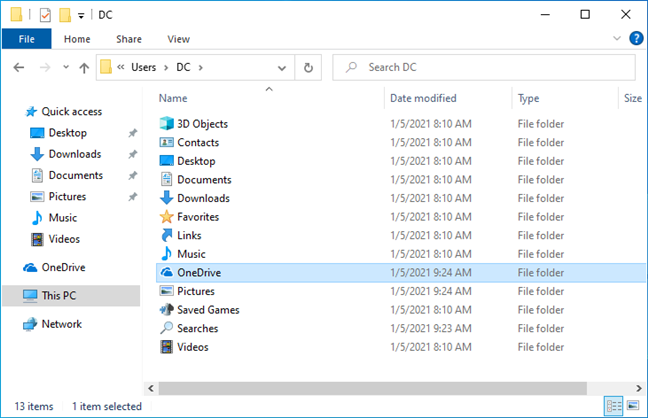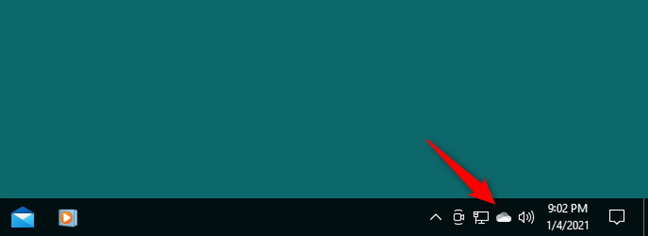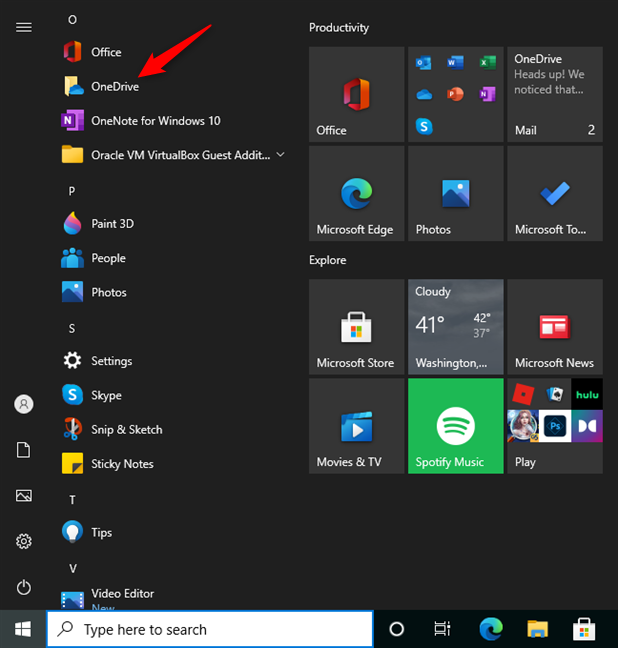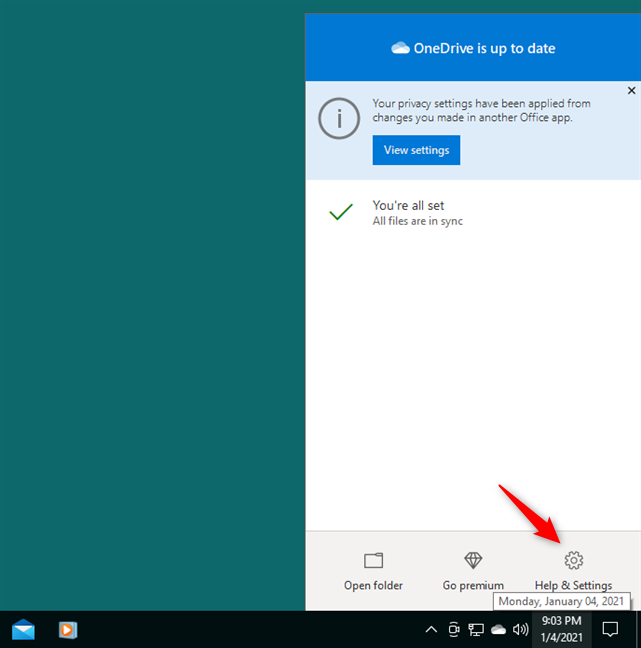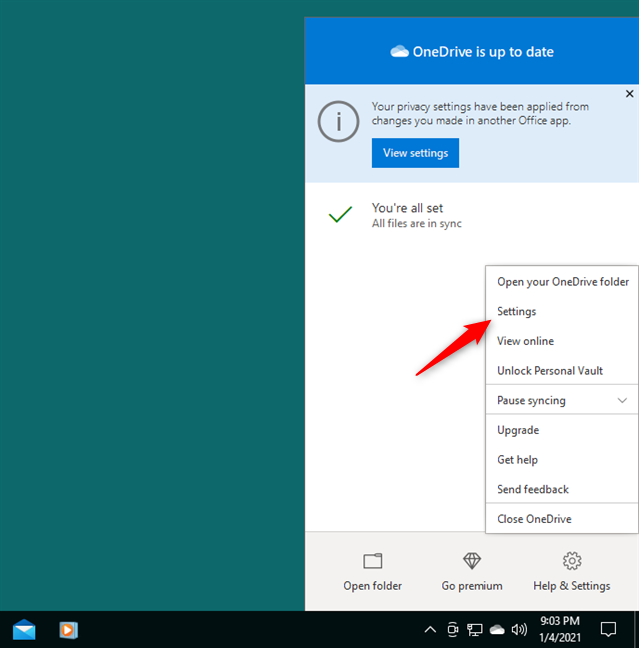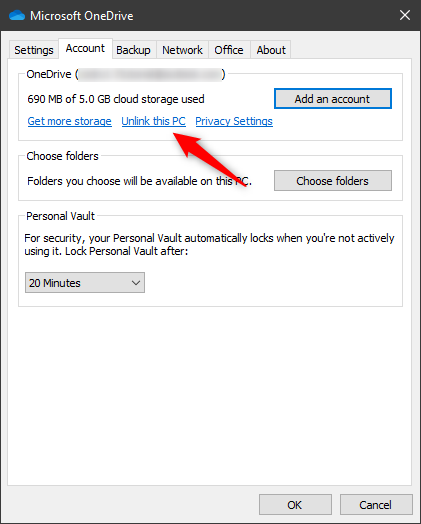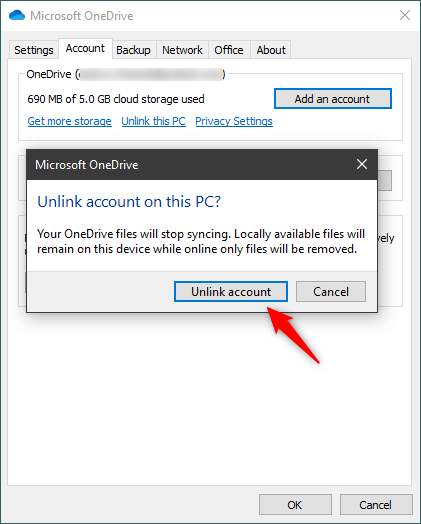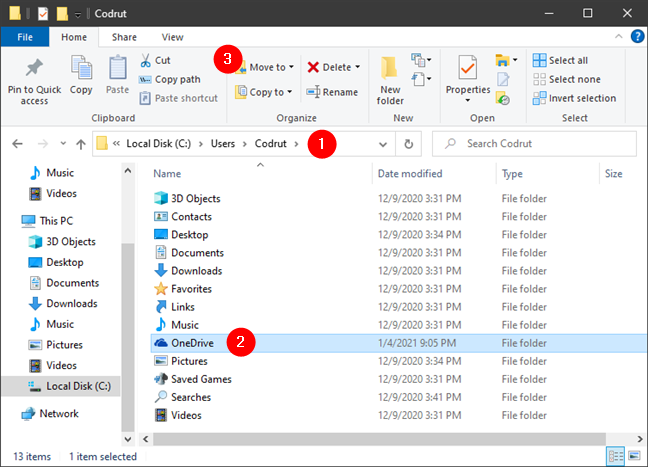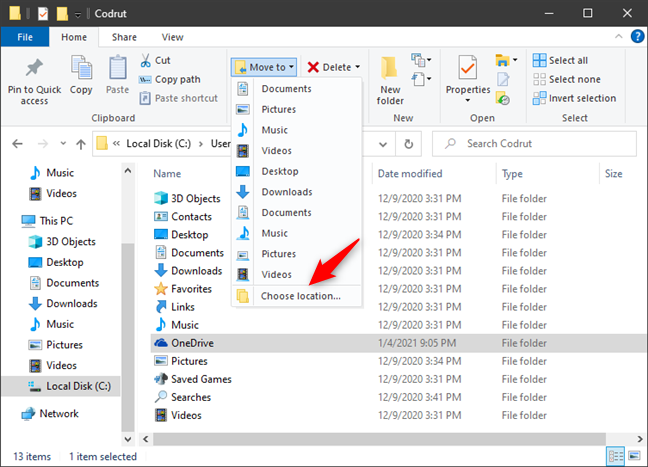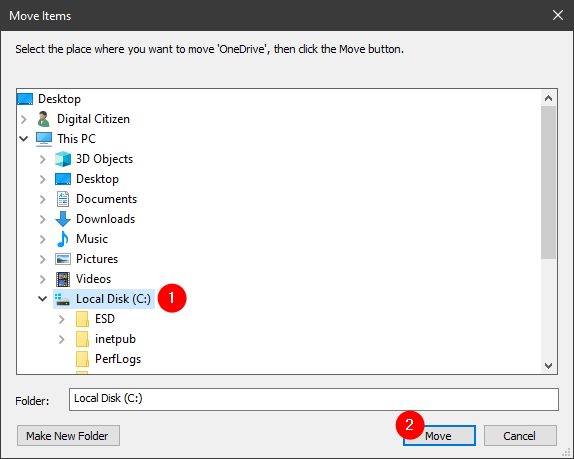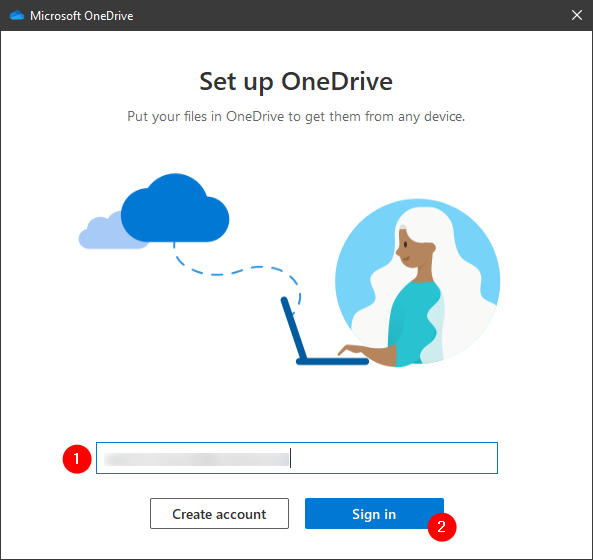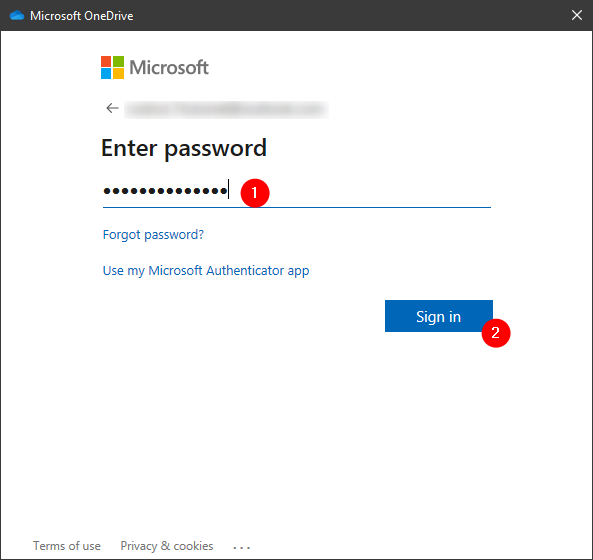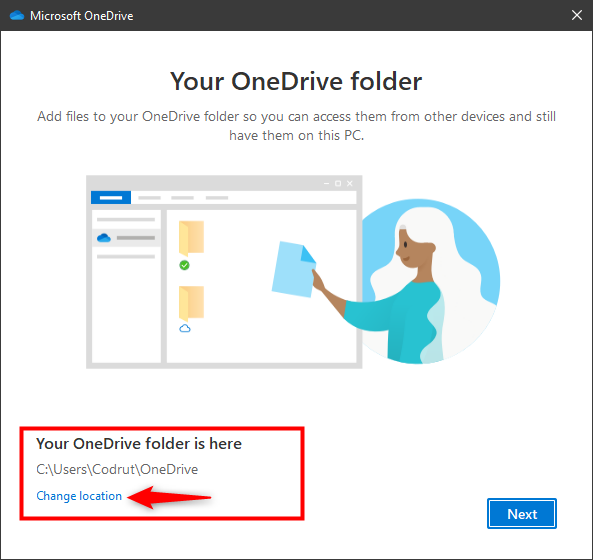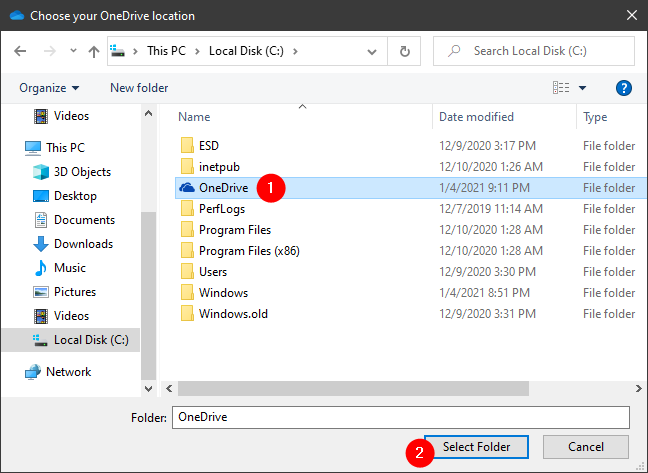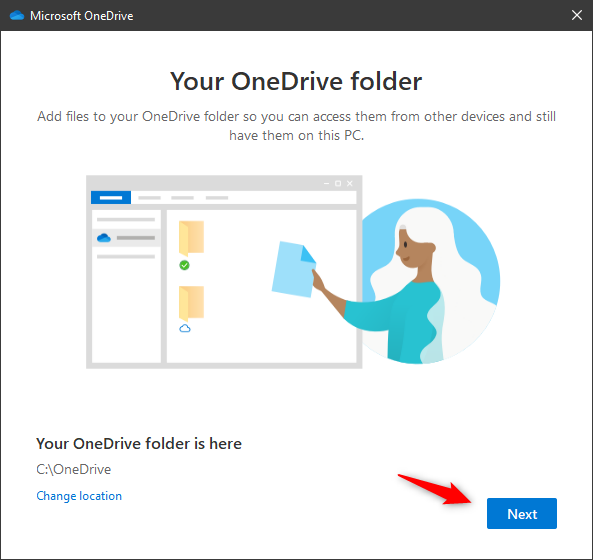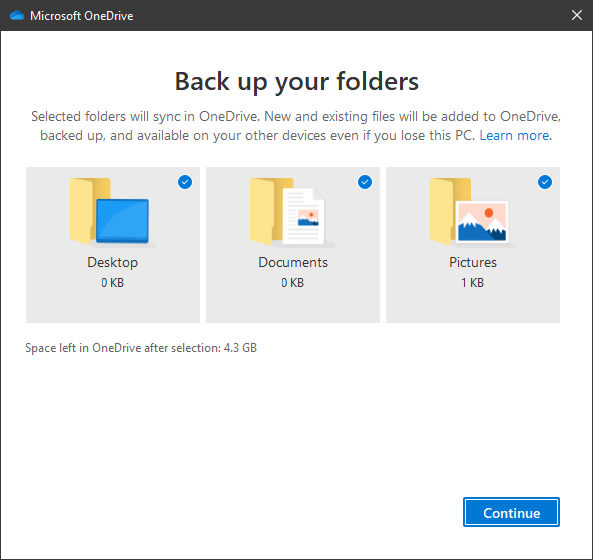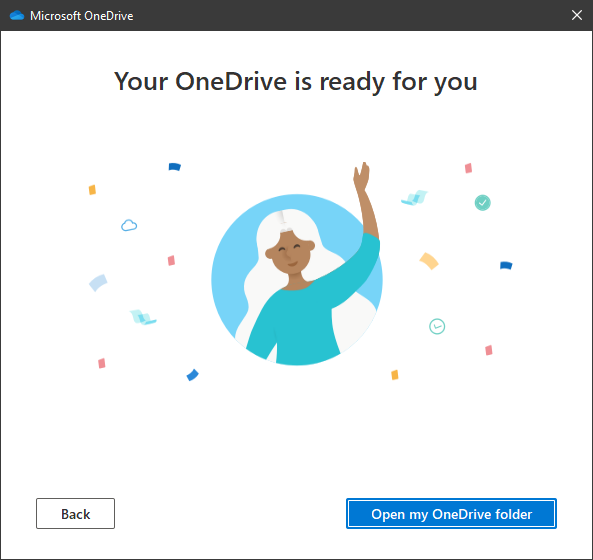En Windows 10, OneDrive está integrado en el sistema operativo y sirve como el servicio predeterminado para almacenar sus archivos, sincronizarlos con otros dispositivos, sincronizar la configuración de Windows 10, etc. Una de las preguntas más comunes al trabajar con él es: "¿Cómo cambio la ubicación de la carpeta de OneDrive?" . Si desea mover su carpeta OneDrive y almacenar sus archivos en una ubicación diferente a la predeterminada, aquí le mostramos cómo hacerlo:
Contenido
- ¿Dónde almacena OneDrive los datos en Windows 10?
- Cómo cambiar la ubicación de OneDrive en Windows 10
- ¿Puedo cambiar el nombre de mi carpeta de OneDrive?
- ¿Por qué cambiaste la ubicación de la carpeta de OneDrive?
¿Dónde almacena OneDrive los datos en Windows 10?
En Windows 10, OneDrive también es una carpeta de usuario. ¿Qué significa eso? Si abre el Explorador de archivos y va a la unidad donde está instalado Windows 10, encontrará una carpeta llamada Usuarios . Acceda a él y luego abra la carpeta de su cuenta de usuario. Allí, puede ver todas las carpetas estándar de su usuario: Documentos, Imágenes, OneDrive y otros.
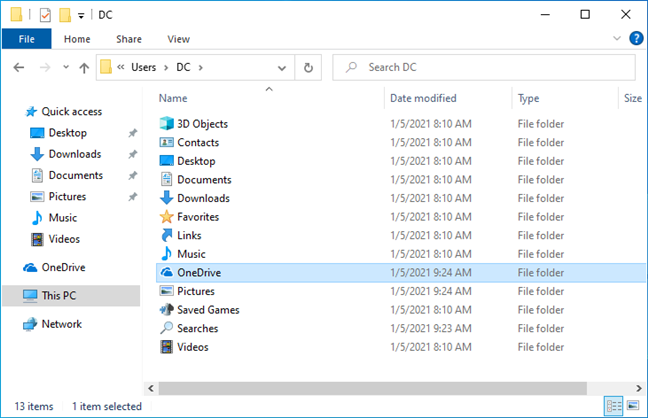
Las carpetas predeterminadas de una cuenta de usuario de Windows 10
Esto significa que, en Windows 10, OneDrive almacena sus archivos en la siguiente ubicación predeterminada: "C:\Users\Your User Account\OneDrive". Si desea almacenar sus archivos en otra unidad, partición o carpeta, no existe una forma obvia de cambiar la ubicación predeterminada de OneDrive. Puede suponer que el cambio de ubicación funciona como lo hace para otras carpetas de usuario ( lea: Cómo cambiar las ubicaciones de las carpetas de usuario en Windows 10 (Documentos, Descargas, etc. ), pero eso no es cierto. Sin embargo, puede hacerlo con bastante rapidez siguiendo los siguientes pasos:
Cómo cambiar la ubicación de OneDrive en Windows 10
En el lado derecho de la barra de tareas, debería ver el icono de OneDrive. Parece una nube. Haga clic o tóquelo. Si no lo ve allí, presione la pequeña flecha hacia arriba de la bandeja del sistema. Encontrará OneDrive en la lista de iconos ocultos.
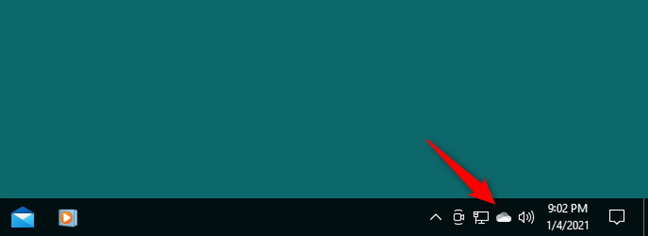
El icono de OneDrive de la barra de tareas
SUGERENCIA: Si no puede encontrar el icono de OneDrive en la bandeja del sistema, puede abrir la aplicación OneDrive desde el menú Inicio . Encuentra su acceso directo en la lista de aplicaciones que comienzan con la letra O.
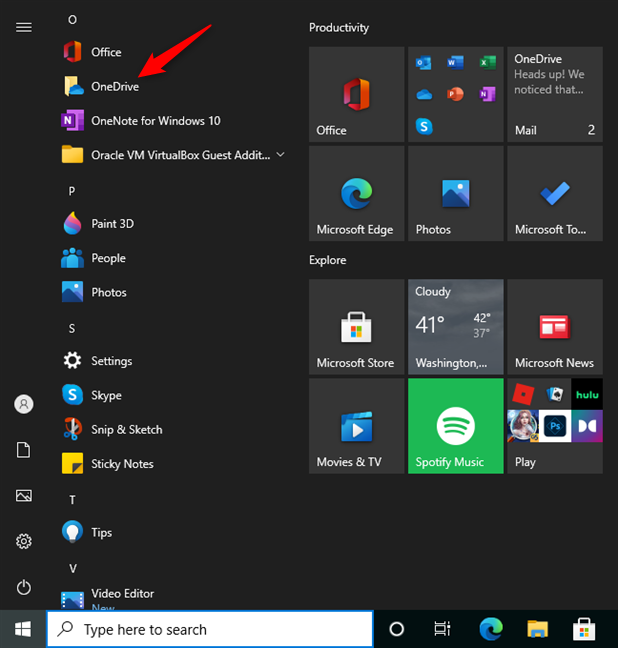
Apertura de OneDrive desde el menú Inicio de Windows 10
La acción anterior abre una ventana emergente con detalles sobre OneDrive y las últimas acciones que tomó en su PC con Windows 10. Haga clic o toque el botón Ayuda y configuración .
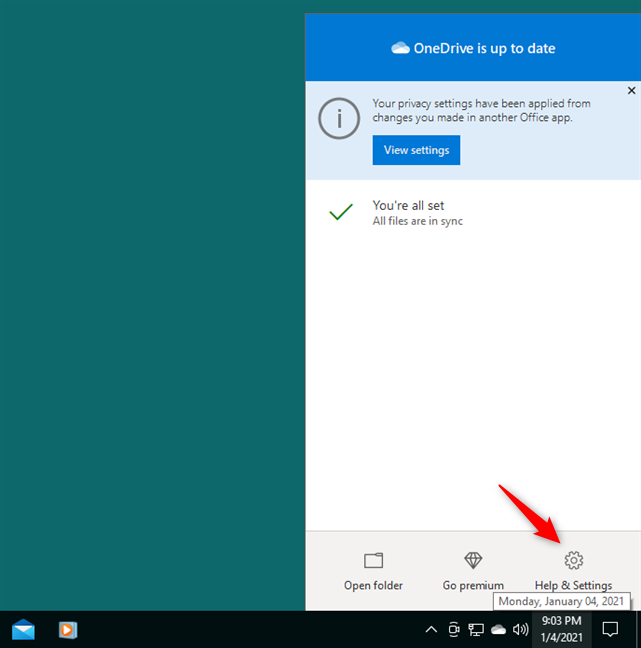
Ayuda y configuración en la ventana de OneDrive
Esto abre un menú con varias opciones: seleccione Configuración en él.
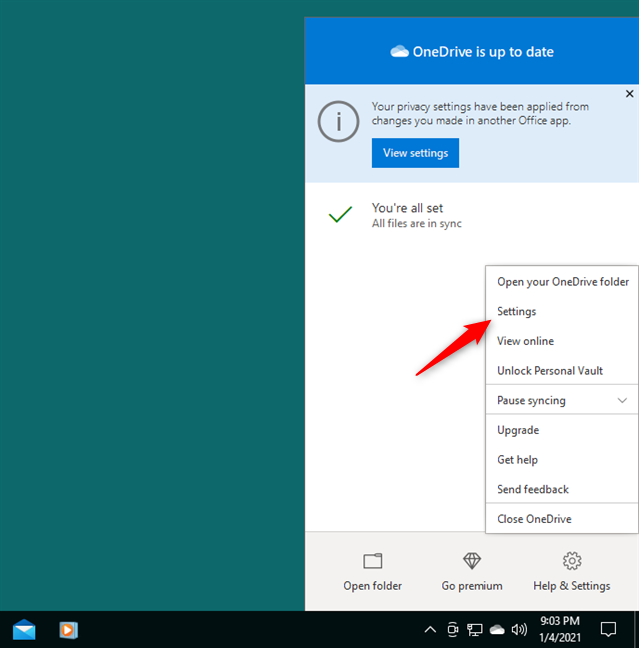
Abrir la configuración de OneDrive
A continuación, Windows 10 te muestra otra ventana llamada Microsoft OneDrive . En él, seleccione la pestaña Cuenta y luego haga clic o toque el enlace "Desvincular esta PC" .
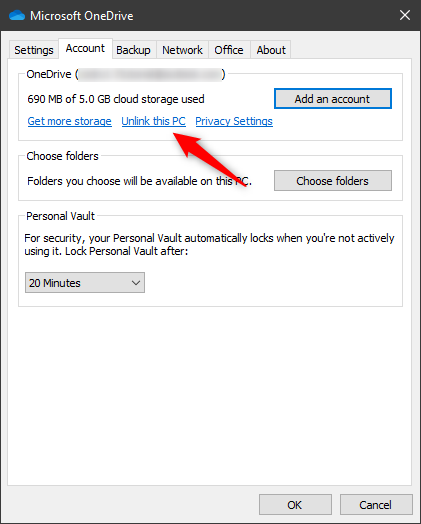
Elegir Desvincular esta PC de OneDrive
Cuando OneDrive te pregunte si estás seguro de que quieres desvincular tu PC, confirma la acción presionando el botón Desvincular cuenta . Esto hace que OneDrive deje de sincronizar sus archivos y es un paso obligatorio si desea mover la carpeta de OneDrive a otro lugar.
Tenga en cuenta que, después de confirmar este cambio, se le pedirá que inicie sesión o cree una cuenta de Microsoft para usar OneDrive en su PC con Windows 10. Ignóralo por ahora, pero deja la ventana abierta, ya que la necesitarás más adelante.
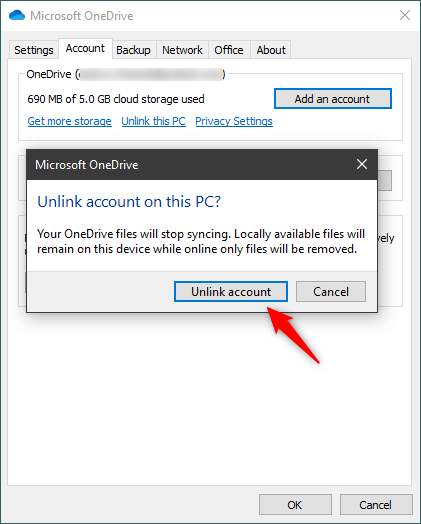
Desvincular cuenta de OneDrive
El siguiente paso es mover su carpeta OneDrive desde su ubicación original a la que desea que esté. Abra el Explorador de archivos y navegue hasta la ubicación actual de OneDrive. De forma predeterminada, es "C:\Users\Your User Account\OneDrive". Una vez que lo haya encontrado, seleccione la carpeta OneDrive y haga clic o toque el botón Mover a desde la pestaña Inicio en la interfaz de la cinta.
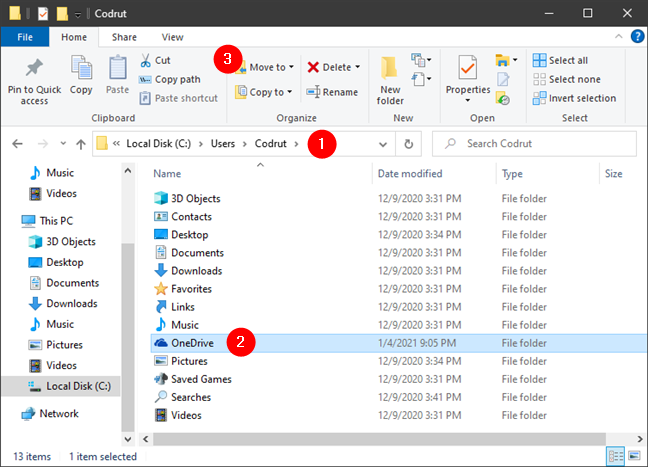
Mover la carpeta OneDrive desde su ubicación actual
En la lista de opciones Mover a , seleccione "Elegir ubicación..." .
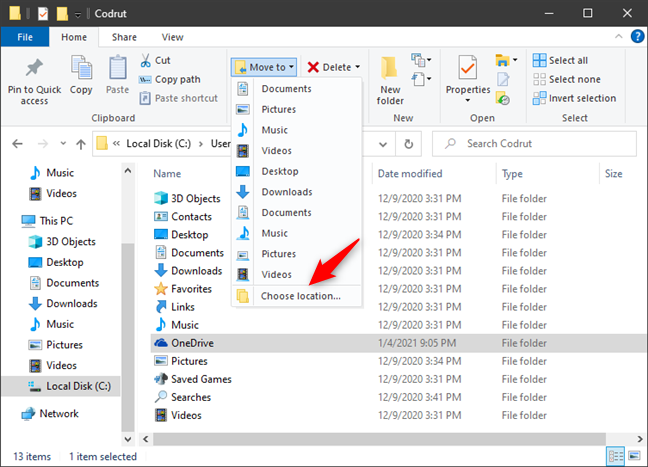
Seleccione Elegir ubicación en el Explorador de archivos
Ahora navegue a través de su PC con Windows 10 y seleccione la unidad, partición o carpeta donde desea mover OneDrive. Una vez que llegue allí, haga clic o toque el botón Mover . Luego, espere a que Windows 10 mueva su carpeta OneDrive y todos los archivos que contiene a la nueva ubicación. Dependiendo de la cantidad y el tamaño de sus archivos, este paso puede demorar un tiempo.
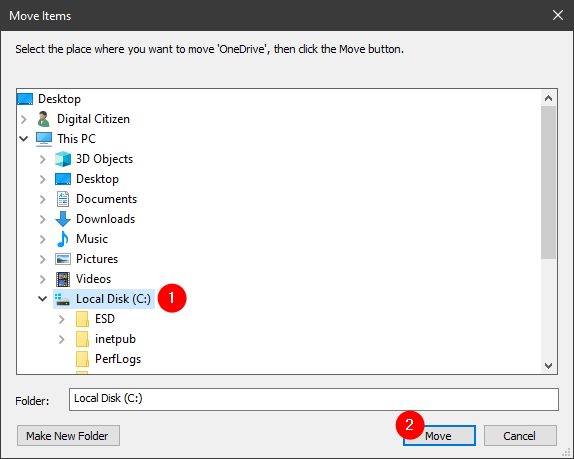
Elegir dónde mover OneDrive en una PC con Windows 10
Después de que Windows 10 termine de mover su carpeta OneDrive, puede cerrar el Explorador de archivos .
De vuelta a la ventana de inicio de sesión de OneDrive, que quedó abierta, ingrese la dirección de correo electrónico asociada con su cuenta de Microsoft . Luego, haga clic o toque Iniciar sesión .
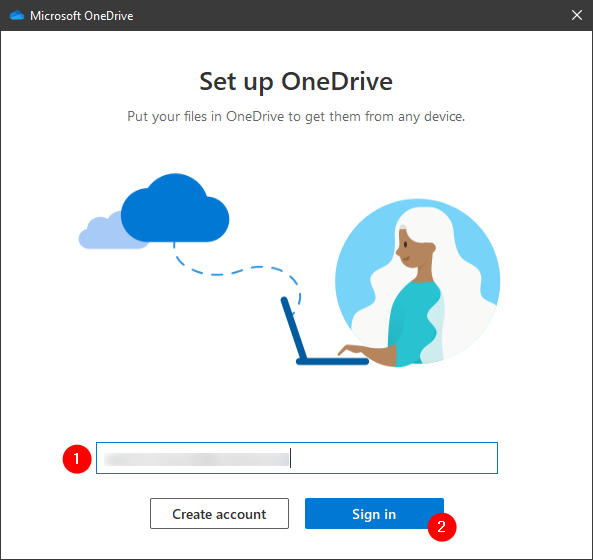
Ingresar la dirección de correo electrónico de su cuenta de Microsoft
Escriba su contraseña y presione Iniciar sesión , o use una forma alternativa de autenticación, como su aplicación Microsoft Authenticator , para acceder a su cuenta de Microsoft.
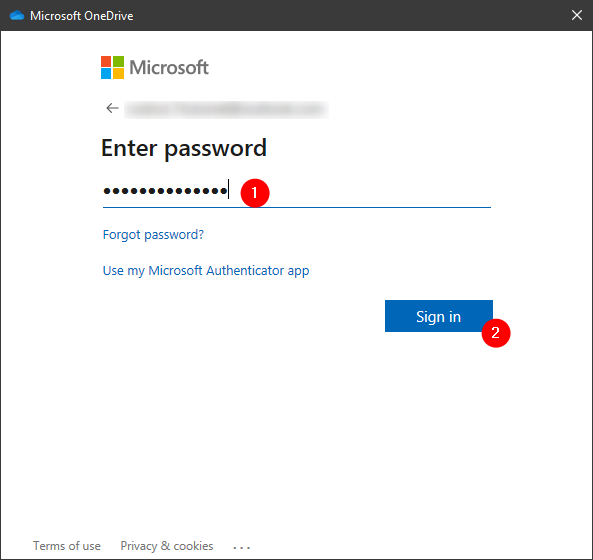
Autenticación en su cuenta de Microsoft
Luego, OneDrive le muestra dónde pretende almacenar sus archivos. Como ya sabe, de forma predeterminada, es "C:\Users\Your User Account\OneDrive". Como desea utilizar una ubicación diferente para su OneDrive, haga clic o toque el enlace "Cambiar ubicación" .
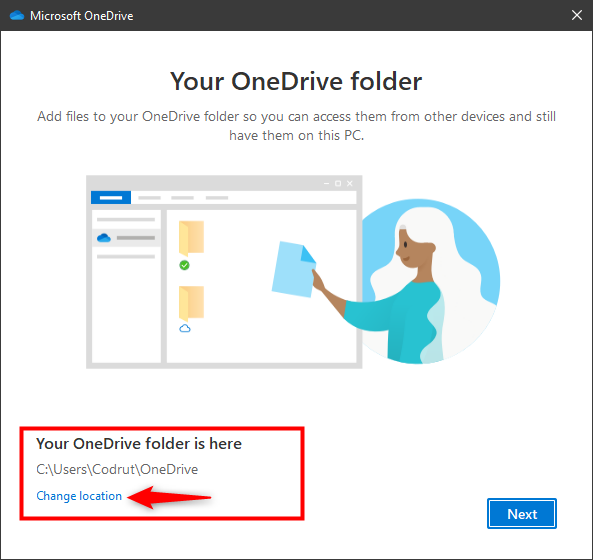
Seleccionar para cambiar la ubicación de OneDrive
OneDrive ahora abre una ventana del Explorador de archivos llamada "Elija su ubicación de OneDrive". Úselo para navegar a través de su PC con Windows 10 y seleccione el lugar donde movió su carpeta OneDrive anteriormente. Una vez que haya hecho eso, presione el botón Seleccionar carpeta .
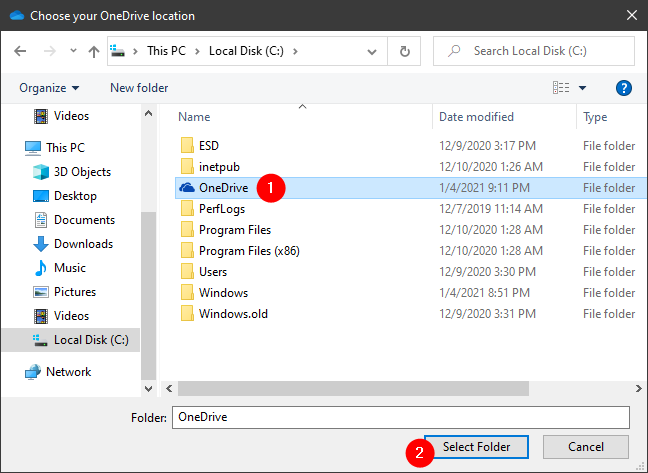
Navegación a la nueva ubicación de OneDrive
Como OneDrive detecta que "ya existe una carpeta de OneDrive en esta PC" , ahora debe confirmar que todavía tiene la intención de "Usar esta carpeta".
Elegir usar esta carpeta para OneDrive
Ahora debería ver que la ubicación de OneDrive se cambió de acuerdo con sus instrucciones. Haga clic o toque Siguiente para continuar.
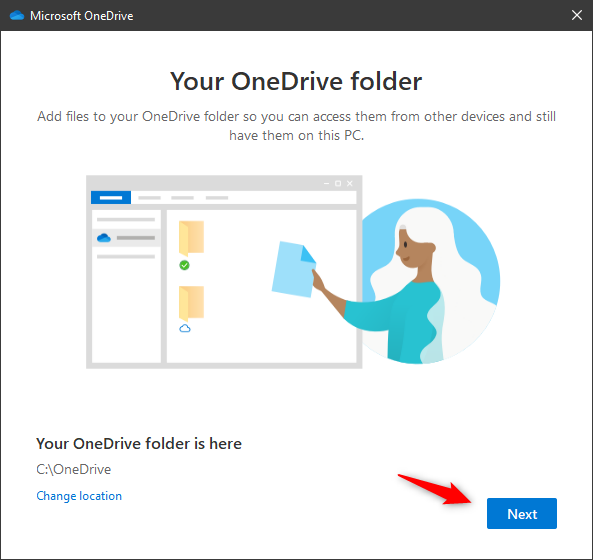
Se ha cambiado la ubicación de OneDrive
Aunque la ubicación de su carpeta OneDrive ahora está modificada, todavía queda una cosa por configurar. Eso es para seleccionar si desea hacer una copia de seguridad de sus carpetas Escritorio, Documentos e Imágenes en OneDrive. Una vez que haya hecho eso, haga clic o toque Continuar .
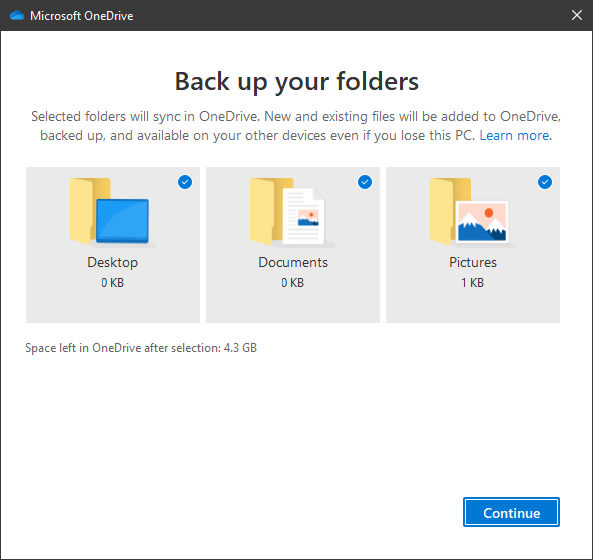
Elegir qué carpetas se respaldan en OneDrive
Luego, OneDrive le muestra algunas diapositivas con información al respecto y los beneficios de actualizar a un plan pago si está usando el gratuito. Recorra las diapositivas haciendo clic o tocando el botón Siguiente varias veces, hasta que vea la última que le indica que "Su OneDrive está listo para usted". Haga clic o toque "Abrir mi carpeta de OneDrive" y observe cómo se inicia el Explorador de archivos y lo lleva a su nueva ubicación de OneDrive.
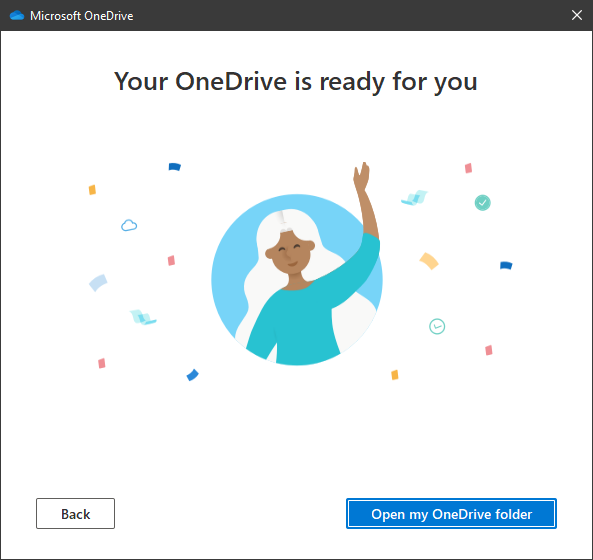
OneDrive está listo
Eso fue todo: su carpeta OneDrive ahora se ha movido a donde quería que estuviera.
¿Puedo cambiar el nombre de mi carpeta de OneDrive?
Algunas personas nos preguntaron si pueden cambiar el nombre de sus carpetas de OneDrive. Desafortunadamente, eso no es posible. Encontramos algunas pruebas en Internet de que algunos lograron jugar con él, utilizando algunos hacks de registro, pero los resultados no fueron buenos y, a menudo, causaron más problemas de lo que valía la pena. Sin embargo, si desea poder cambiar el nombre de la carpeta de OneDrive, no dude en votar por esta función en la página de comentarios de OneDrive .
¿Por qué cambiaste la ubicación de la carpeta de OneDrive?
Como ha visto, cambiar la ubicación de la carpeta OneDrive es fácil. Hay algunos pasos que debe seguir, pero no son complicados. Sin embargo, podría haber sido aún más sencillo, en nuestra opinión, si Windows 10 proporcionara una opción para este propósito en la aplicación Configuración . Al final, ¿por qué querías cambiar la ubicación de tu OneDrive? ¿Lo moviste a otra unidad para mantenerlo seguro? ¿O necesitaba más espacio libre en su partición de Windows 10? Infórmenos en la sección para comentarios.